PKPM操作流程自己总结
PKPM操作步骤及使用

一,打开PKPM首页,改变目录一行改变你结果的存储路径。
二,PMCAD,建筑模型与荷载输入。
(1)输入图形文件名后,点击确认。
(2)轴线输入,选择正交轴网,在上开间,左进深选择栏中输入轴网数据.点击确定。
(3)点击轴线命名,TAB键成批输入,移光标点取起始轴线。
按ESC键后输入轴线。
命1,同样的在纵轴命名,起始轴号为A(4)楼层定义:柱布置,在柱截面列表中新建柱截面,点击布置,用窗口选择方式布置柱网。
方便快捷,当然也可以用其他三种方式。
柱布置用到大家的结构力学知识和钢混知识。
柱子的截面高度需要用钢混的长细比和轴压比两项综合确定。
主梁布置,与柱布置方法一样,要注意的一点是,次梁也需在主梁布置中布置,PKPM会自动根据梁的线刚度比确定主次梁,不需要大家再人为的布置主次梁了。
主次梁的截面高度需根据梁的宽度确定:主梁取宽度的1/8至1/12,次梁取宽度的1/12至1/15,梁的宽度取梁高度的1/3至1/2。
(5)本标注层信息:修改板厚为90mm,梁柱混凝土等级改为30(框架结构的混凝土强度最低为C30),梁柱钢筋类别为HRB400,根据需要该层高。
(6)荷载输入:楼面恒活,添加楼面恒荷载(恒荷载包括现浇板重量0.09X25+板顶抹灰20mm0.02X17+板底抹灰15mm0.0015X17+装饰材料面层荷载0.65+规范规定的装修荷载0.5:以90mm现浇板为例,装饰面层选用水磨石地面,此地面荷载最重,一般地面选用4.2KN/mm)及活荷载(规范规定为2)。
注意顶层屋面荷载(屋顶层的恒载包括保温层和隔热层)与其它标注层不一样,屋面荷载比较重,一般选用 5.5。
设计参数,按照截图所示修改信息。
地震烈度为6度,基本风压为0.45。
(7)楼层组装根据需要增加楼层层数,如截图所示。
复制层数为四层,标准层1荷载标注层1:4.2,2.0。
在增加一顶层,复制层数一层,标准层1,荷载标注层2:5.5,0.5。
此建筑物的层数为5层。
PKPM算量软件基本操作流程
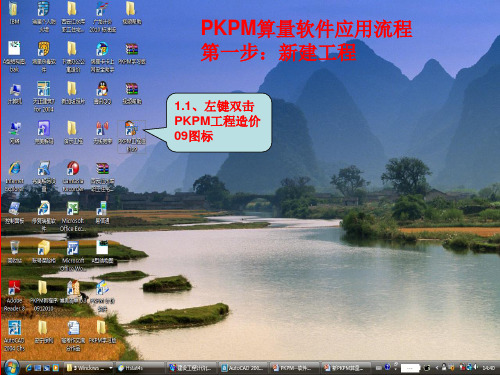
3.5、左键单 击选择确定 按钮,将轴 网在绘图区 域内任意位 置左键单击, 插入轴网。
3.6、左键 单击些图标, 显示轴号。
流程第三步:新建轴网
选择本层布置的:墙、柱、 梁、门窗、过梁、圈梁、 进行定义
流程第四步:定义构件
左键单击 新建按钮
流程第四步:定义构件
流程第四步:定义构件
流程第四步:定义构件
流程第八步:查看报表
8.1、查看定额 子目明细表。在 这里可以复核校 对工程量来源, 更加方便工程结 算时对帐。
8.2、左键单击选择导致 报表软件按钮,将算量软 件结构导出至计价三合一 软件进行组价,方便快捷, 能够在很短的时间内将工 程预算结果做出来。
流程第八步:查看报表
流程第七步:校对数据
7.5、左键单击右 侧图框中在图上显 示工程量按钮,所 要查看的构件工程 量都会自动在图上 显示结果。
7.4、左键选择查 看各种构件工程, 你可以查看任意范 围内的工程量。
流程第七步:校对数据
流程第七步:校对数据
7.6、在光标选择状态 下,用左键单击选择 此段梁,其工程量如 下图所示:每个数据 后面都有一个中文标 注,每个预算人员都 能看得懂的表达式。
3.1、左键单 击轴线输入, 再用左键单 击正交轴网, 进入左侧对 话框,按施 工图纸尺寸, 输入上下开 间及左右进 深数据
3.2、左键单 击,选择下 开间或左进 深数据录入 区。
流程第三步:新建轴网
3.3、左键双 击此处常用 数据,所选 择的数据会 自动添加到 你上一步选 择的区域内。
3.4、左键单 击输轴号处打 勾,选择开间 及进深起始轴 号,软件自动 添加轴号。
流程第二步:新建楼 层
2.4、先选择标 准层,再选择 复制层数,最 后左键单击添 加,这样就建 好了自然楼层。 2.5、在添加自然层时, 一定要先在此处确定第 一标准层地面标高,再 添加自然层。有地下室 的以最底层地下室室内 地面标高为准,无地下 室 时以地面一层室内地 面标高为准。
PKPM操作步骤
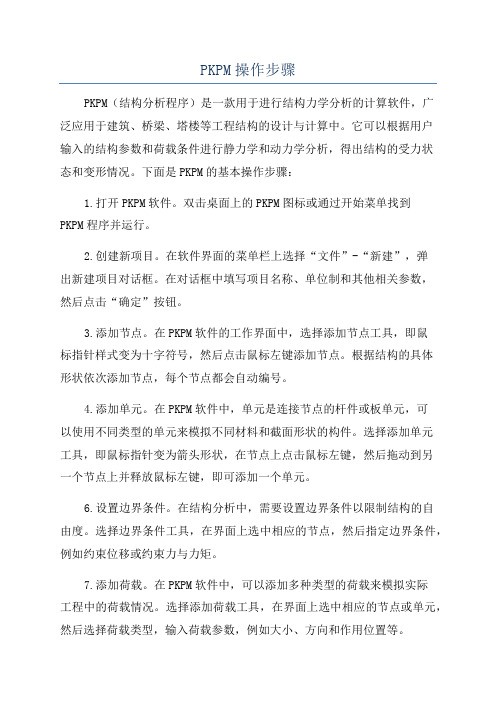
PKPM操作步骤PKPM(结构分析程序)是一款用于进行结构力学分析的计算软件,广泛应用于建筑、桥梁、塔楼等工程结构的设计与计算中。
它可以根据用户输入的结构参数和荷载条件进行静力学和动力学分析,得出结构的受力状态和变形情况。
下面是PKPM的基本操作步骤:1.打开PKPM软件。
双击桌面上的PKPM图标或通过开始菜单找到PKPM程序并运行。
2.创建新项目。
在软件界面的菜单栏上选择“文件”-“新建”,弹出新建项目对话框。
在对话框中填写项目名称、单位制和其他相关参数,然后点击“确定”按钮。
3.添加节点。
在PKPM软件的工作界面中,选择添加节点工具,即鼠标指针样式变为十字符号,然后点击鼠标左键添加节点。
根据结构的具体形状依次添加节点,每个节点都会自动编号。
4.添加单元。
在PKPM软件中,单元是连接节点的杆件或板单元,可以使用不同类型的单元来模拟不同材料和截面形状的构件。
选择添加单元工具,即鼠标指针变为箭头形状,在节点上点击鼠标左键,然后拖动到另一个节点上并释放鼠标左键,即可添加一个单元。
6.设置边界条件。
在结构分析中,需要设置边界条件以限制结构的自由度。
选择边界条件工具,在界面上选中相应的节点,然后指定边界条件,例如约束位移或约束力与力矩。
7.添加荷载。
在PKPM软件中,可以添加多种类型的荷载来模拟实际工程中的荷载情况。
选择添加荷载工具,在界面上选中相应的节点或单元,然后选择荷载类型,输入荷载参数,例如大小、方向和作用位置等。
8.进行分析。
在设置好节点、单元、边界条件和荷载后,即可进行结构的分析计算。
选择分析工具,在软件界面中选择静力学或动力学分析类型,然后点击“分析”按钮开始计算。
9.查看分析结果。
分析完成后,可以查看结构的受力状态和变形情况。
选择查看结果工具,在软件界面中选择相应的结果显示方式,例如位移、应力和应变等,并选择显示范围和显示格式。
10.保存项目。
在分析完成并查看结果后,可以选择保存项目,以便将来使用或修改。
PKPM操作流程自己总结
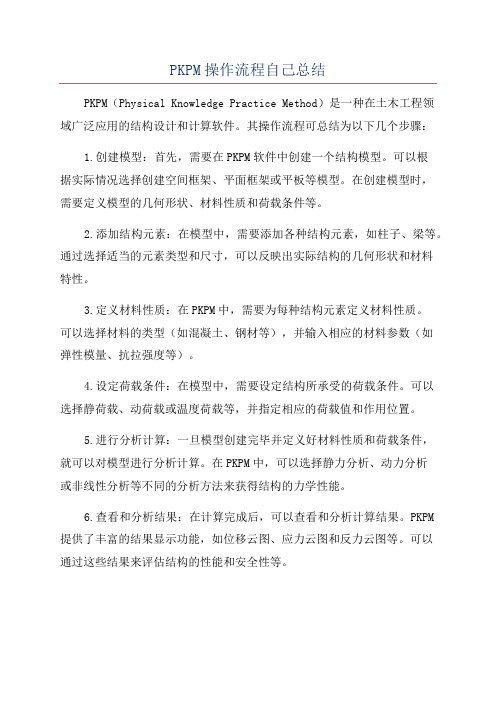
PKPM操作流程自己总结PKPM(Physical Knowledge Practice Method)是一种在土木工程领域广泛应用的结构设计和计算软件。
其操作流程可总结为以下几个步骤:1.创建模型:首先,需要在PKPM软件中创建一个结构模型。
可以根据实际情况选择创建空间框架、平面框架或平板等模型。
在创建模型时,需要定义模型的几何形状、材料性质和荷载条件等。
2.添加结构元素:在模型中,需要添加各种结构元素,如柱子、梁等。
通过选择适当的元素类型和尺寸,可以反映出实际结构的几何形状和材料特性。
3.定义材料性质:在PKPM中,需要为每种结构元素定义材料性质。
可以选择材料的类型(如混凝土、钢材等),并输入相应的材料参数(如弹性模量、抗拉强度等)。
4.设定荷载条件:在模型中,需要设定结构所承受的荷载条件。
可以选择静荷载、动荷载或温度荷载等,并指定相应的荷载值和作用位置。
5.进行分析计算:一旦模型创建完毕并定义好材料性质和荷载条件,就可以对模型进行分析计算。
在PKPM中,可以选择静力分析、动力分析或非线性分析等不同的分析方法来获得结构的力学性能。
6.查看和分析结果:在计算完成后,可以查看和分析计算结果。
PKPM提供了丰富的结果显示功能,如位移云图、应力云图和反力云图等。
可以通过这些结果来评估结构的性能和安全性等。
7.优化设计:根据对计算结果的分析,可以进行结构的优化设计。
通过调整材料性质、几何形状或荷载条件等参数,可以改善结构的性能和安全性。
8.输出报告:最后,在PKPM中可以输出结构设计和计算的报告。
报告中包括模型的几何形状、材料性质、荷载条件和计算结果等。
可以用于技术交流、审查或归档等。
综上所述,PKPM操作流程包括创建模型、添加结构元素、定义材料性质、设定荷载条件、进行分析计算、查看和分析结果、优化设计以及输出报告等。
通过按照这些步骤进行操作,可以实现结构设计和计算的全过程管理和控制。
PKPM的应用使得土木工程师能够更加高效和准确地完成结构设计和计算工作,提高了工作效率和质量。
PKPM操作流程自己总结
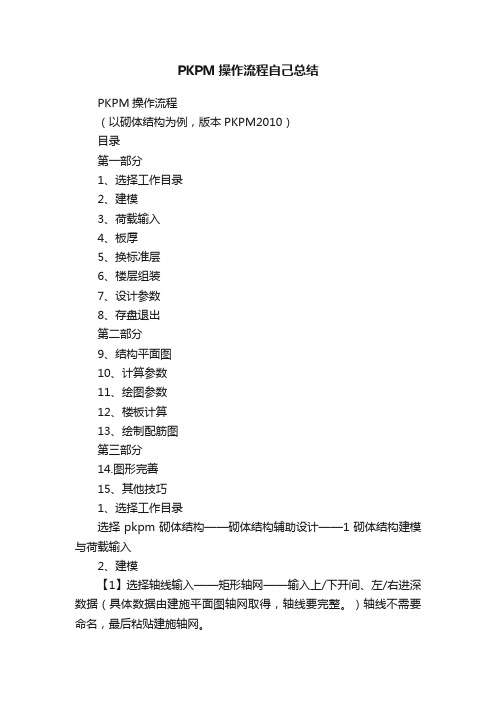
PKPM操作流程自己总结PKPM操作流程(以砌体结构为例,版本PKPM2010)目录第一部分1、选择工作目录2、建模3、荷载输入4、板厚5、换标准层6、楼层组装7、设计参数8、存盘退出第二部分9、结构平面图10、计算参数11、绘图参数12、楼板计算13、绘制配筋图第三部分14.图形完善15、其他技巧1、选择工作目录选择pkpm砌体结构——砌体结构辅助设计——1砌体结构建模与荷载输入2、建模【1】选择轴线输入——矩形轴网——输入上/下开间、左/右进深数据(具体数据由建施平面图轴网取得,轴线要完整。
)轴线不需要命名,最后粘贴建施轴网。
【2】我们建立轴网,其实就是一个网格。
然后我们对照建施平面图删除不需要的线(使用删除按钮或者图素编辑),增加部分线(使用偏移功能,包括阳台雨篷线),然后要删除多余的节点。
【3】在修改后的网格上布置墙体,注意墙宽与是否需要偏移。
【4】柱布置,按照设置要求(抗震规范84页)布置不同的构造柱,构造柱应符合构造要求(抗震规范85页)。
【5】梁布置。
一般设置在卫生间、阳台处,以及可以将板分隔成规则状位置。
【6】洞口设置。
由建施门窗表设置洞口尺寸,注意设置窗的窗底标高。
【7】构件删除。
使用构件删除选项,选择若干种构件,然后选定目标删除。
【8】构件检查。
使用本层修改选项,查改或者替换相关构件。
【9】本层信息填写。
注意底层一般为水泥砂浆,选择1.3、荷载输入【1】恒活设置自动计算现浇楼板自重选项前打勾,楼面恒载自己计算,计算条件查找建施楼面做法(例如最后计算为)。
活载查找荷载规范(第10、11页)按条件确定。
【2】楼面荷载——楼面恒载,需要修改的输入相关数据,然后点击相应楼面。
【3】楼面荷载——楼面活载,修改相应荷载。
如阳台。
【4】梁间荷载A梁荷定义:添加模型中各种类型的荷载。
B恒载输入:依次选择不同的荷载类型设置到相对应的梁上。
4、板厚【1】生成楼板。
选择楼层定义——楼板生成——生成楼板。
PKPM实训总结

PKPM实训总结
在本次PKPM实训中,我深入了解了如何运用PKPM软件来进行结构模型的建立、负荷计算以及验算等工作。
通过实际操作,我获得了很多宝贵的经验和技巧,具体总结如下:
一、结构模型的建立
1、了解结构体系的基本原理,选择合适的节点布局模式。
2、根据设计图纸,依次进行结构杆件的建立,并分别标注杆件的编号和属性。
3、设置节点的约束条件,确保结构稳定不易发生不稳定现象。
二、负荷计算
1、根据设计要求,选择合适的负荷计算方法。
2、依据设计图纸,确定各个节点的活载荷载、静载荷载、预应力荷载等,将荷载施加在相应的杆件上。
3、根据先前建立的结构模型计算出结构的荷载反应,检查是否符合设计要求。
三、验算
1、对于不同的结构体系,选择相应的验算方法,如弹性分析、弹塑性分析、过程分析等。
2、根据设计要求,选取合适的验算标准,如极限承载能力、位移限制、结构稳定等。
通过本次PKPM实训,我不仅学到了操作过程和技巧,更重要的是了解了PKPM在结构设计领域中的广泛应用和重要性,对于今后的学习和工作将有很大帮助。
同时,本次实训也让我认识到了自己的不足之处,对于类似的工程软件,我今后需要继续进行深入学习和实践,提升自己的技能水平。
PKPM算量软件基本操作流程
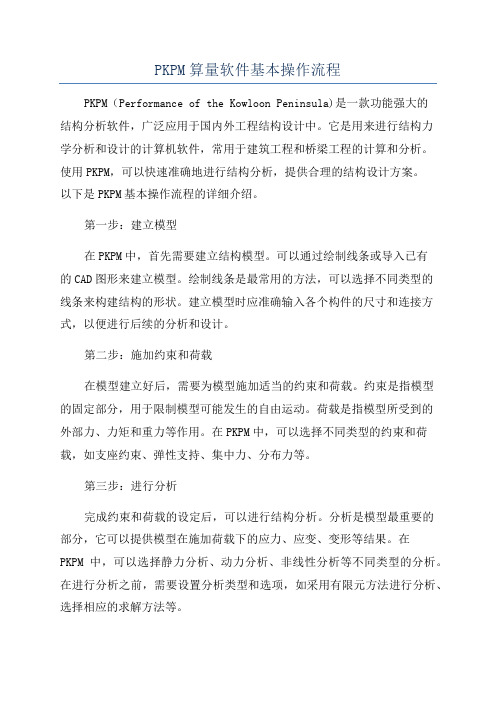
PKPM算量软件基本操作流程PKPM(Performance of the Kowloon Peninsula)是一款功能强大的结构分析软件,广泛应用于国内外工程结构设计中。
它是用来进行结构力学分析和设计的计算机软件,常用于建筑工程和桥梁工程的计算和分析。
使用PKPM,可以快速准确地进行结构分析,提供合理的结构设计方案。
以下是PKPM基本操作流程的详细介绍。
第一步:建立模型在PKPM中,首先需要建立结构模型。
可以通过绘制线条或导入已有的CAD图形来建立模型。
绘制线条是最常用的方法,可以选择不同类型的线条来构建结构的形状。
建立模型时应准确输入各个构件的尺寸和连接方式,以便进行后续的分析和设计。
第二步:施加约束和荷载在模型建立好后,需要为模型施加适当的约束和荷载。
约束是指模型的固定部分,用于限制模型可能发生的自由运动。
荷载是指模型所受到的外部力、力矩和重力等作用。
在PKPM中,可以选择不同类型的约束和荷载,如支座约束、弹性支持、集中力、分布力等。
第三步:进行分析完成约束和荷载的设定后,可以进行结构分析。
分析是模型最重要的部分,它可以提供模型在施加荷载下的应力、应变、变形等结果。
在PKPM中,可以选择静力分析、动力分析、非线性分析等不同类型的分析。
在进行分析之前,需要设置分析类型和选项,如采用有限元方法进行分析、选择相应的求解方法等。
第四步:查看结果分析完成后,可以查看各个节点和构件的应力、应变、变形等结果。
PKPM会根据分析结果自动计算并显示相应的结果图表和数值。
可以通过查看分析结果来判断结构的稳定性和安全性,并对其进行优化设计。
在查看结果时,可以选择不同显示方式和颜色编码,以便更直观地查看分析结果。
第五步:进行设计根据分析结果,可以进行结构的设计。
PKPM可以根据分析结果自动生成结构的设计报告和荷载表,以及建议的设计方案。
可以根据设计要求和约束条件,对结构进行优化设计,包括调整截面尺寸、增加增强措施、改变连接方式等。
PKPM操作步骤流程及简单要点和命令

框架结构模型建立软件一:PMCAD软件二:SAT-8操作要点分析:1.柱布置:根据建筑施工图平面布局,合理设计结构体系,选择适当的柱布置处。
2.梁布置:(1)根据结构体系布局,与框架柱形成双向框架结构体系;(2)有墙处下设梁;(3)现浇板短边尺寸大于5米以上,宜设梁置原则。
3.柱定义:截面尺寸取值:N/fc A≤1(N:柱子所承担的竖向轴力设计值;fc:柱所采用混凝土的轴心抗压强度设计值;A:柱子截面面积)一般多层框架结构柱截面尺寸在400mm左右。
4.梁定义:(1)截面宽度一般与墙等厚,取250mm;(2)截面高度与跨度有关,框架梁取跨度的1/8~1/12,次梁取跨度的1/12~1/15,悬挑梁取跨度的1/4~1/6。
5.楼板厚度:一般不大于楼板短边尺寸的1/30。
6.楼面荷载:(1)楼面恒载:一般4.0KN/M2左右15厚地砖面层+25厚1:3水泥砂浆结合层+110厚现浇板+15厚板底粉刷:0.04X20+25X0.11+0.015X17=3.9KN/M2(2)楼面活载:根据国标《建筑结构荷载规范》取值,例如:住宅、宿舍:2.0KN/M2办公楼、教室:2.0KN/M2走廊、楼梯(住宅、宿舍):2.0KN/M2 走廊、楼梯(办公楼、教室):2.5KN/M2阳台(一般情况):2.5KN/M2(3)屋面恒载:一般6.0KN/M2左右(4)屋面活载:根据国标《建筑结构荷载规范》取值,例如:不上人屋面:0.5KN/M2上人屋面:2.0KN/M27.梁间荷载:240厚多孔砖外墙: 4.8X(3.6-0.5)≈15.0KN/M240厚多孔砖外墙:(开窗) 4.8X(3.6-0.5)X0.8≈12.0KN/M240厚加气混凝土砌块内墙: 2.5X(3.6-0.5)≈8.0KN/M120厚多孔砖内墙: 2.5X(3.6-0.5)≈8.0KN/M栏杆: 5.0KN/M屋顶120厚砼栏板:(1.4M) 5.0KN/M8.常见问题:当出现超筋,在PMCAD软件的第一步“PM交互式数据输入”中修改梁柱截面尺寸后,退出在“是否生成接后面菜单的数据”时,必须选择“Y”;然后操作运行第二步“输入次梁楼板”和第三步“输入荷载信息”;再操作运行SAT-8中的第一步~第四步;最后在第五步“分析结果图形与文本显示”中的第二项“配筋简图”中检查是否还有超筋信息。
PKPM总过程

一.建立自己的文件夹二.PMCAD
(根据PMCAD主菜单的顺序来进行操作)1.
2.
注:删除多余节点。
3.
4.
5.
6.
7.
添加新标准层
8.
9.
1.楼梯板厚为0
2.卫生间阳台楼板向下错层0.03m。
3.
1. 修改楼面恒活。
主要考虑楼梯、卫生间、走廊。
2. 修改导荷方式。
主要考虑楼梯、单双向板传递。
三.
1.进行参数设置
2.
四.
1.
俩个框框都搭钩要虚线
2.
3.
自动标注
写图名
插入
4.
注意另存为记住该配筋图的图名,方便查找转为CAD文件修改出图。
只要
1.
2.
只要一层就可以了
3先标注文字标注-直轴线—自动标注
图名、标注、图框。
4.
注意另存为记住该配筋图的图名,方便查找转为CAD文件修改出图。
1.打开已绘的配筋图
2.工具——“T图转D图”
五.板施工图
1.
选配筋按简枝计算看课本77页
绘图参数把梁改陈虚线
2.
3.
4.
图名、标注、图框等。
5.
转CAD文件保存。
PKPM操作流程自己总结
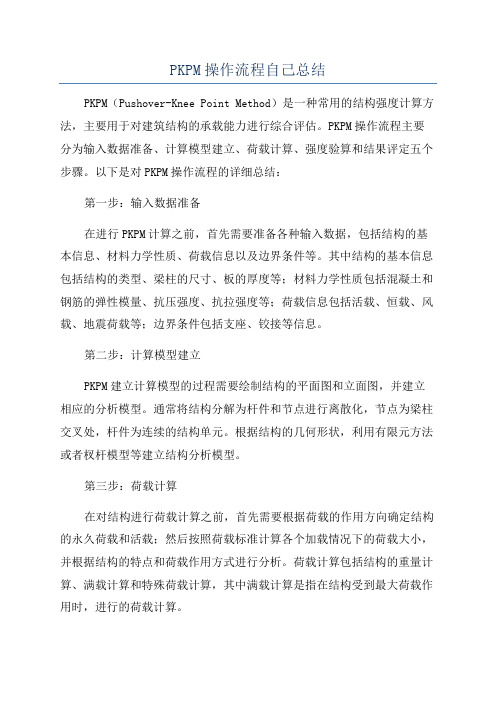
PKPM操作流程自己总结PKPM(Pushover-Knee Point Method)是一种常用的结构强度计算方法,主要用于对建筑结构的承载能力进行综合评估。
PKPM操作流程主要分为输入数据准备、计算模型建立、荷载计算、强度验算和结果评定五个步骤。
以下是对PKPM操作流程的详细总结:第一步:输入数据准备在进行PKPM计算之前,首先需要准备各种输入数据,包括结构的基本信息、材料力学性质、荷载信息以及边界条件等。
其中结构的基本信息包括结构的类型、梁柱的尺寸、板的厚度等;材料力学性质包括混凝土和钢筋的弹性模量、抗压强度、抗拉强度等;荷载信息包括活载、恒载、风载、地震荷载等;边界条件包括支座、铰接等信息。
第二步:计算模型建立PKPM建立计算模型的过程需要绘制结构的平面图和立面图,并建立相应的分析模型。
通常将结构分解为杆件和节点进行离散化,节点为梁柱交叉处,杆件为连续的结构单元。
根据结构的几何形状,利用有限元方法或者杈杆模型等建立结构分析模型。
第三步:荷载计算在对结构进行荷载计算之前,首先需要根据荷载的作用方向确定结构的永久荷载和活载;然后按照荷载标准计算各个加载情况下的荷载大小,并根据结构的特点和荷载作用方式进行分析。
荷载计算包括结构的重量计算、满载计算和特殊荷载计算,其中满载计算是指在结构受到最大荷载作用时,进行的荷载计算。
第四步:强度验算强度验算是根据结构的受力性质和荷载作用情况,对结构中各个构件进行强度计算和强度判断的过程。
根据力学原理和材料力学性质,计算结构构件在各个设计工况下的安全储备系数,以决定结构的强度是否满足设计要求。
第五步:结果评定在完成结构强度计算后,根据强度验算的结果进行评定。
如果结构的强度满足设计要求,则可以通过验收,并进行相关的施工工作。
如果结构的强度不满足设计要求,则需重新设计或者修改结构,直至满足设计要求为止。
总结起来,PKPM操作流程主要包括输入数据准备、计算模型建立、荷载计算、强度验算和结果评定五个步骤。
PKPM入门操作流程
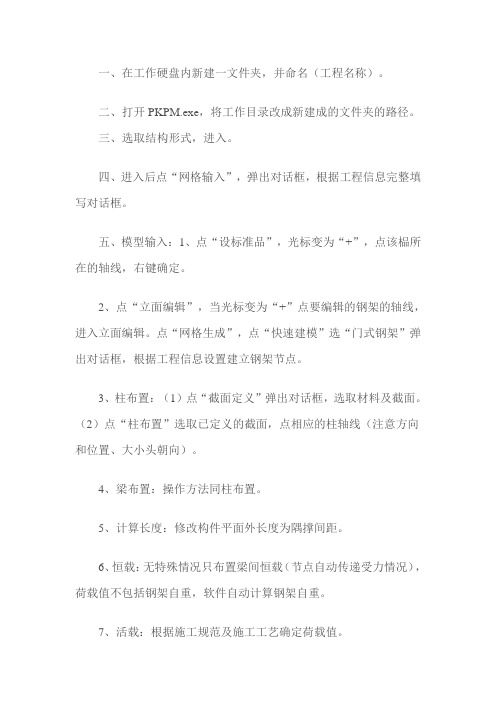
一、在工作硬盘内新建一文件夹,并命名(工程名称)。
二、打开PKPM.exe,将工作目录改成新建成的文件夹的路径。
三、选取结构形式,进入。
四、进入后点“网格输入”,弹出对话框,根据工程信息完整填写对话框。
五、模型输入:1、点“设标准品”,光标变为“+”,点该榀所在的轴线,右键确定。
2、点“立面编辑”,当光标变为“+”点要编辑的钢架的轴线,进入立面编辑。
点“网格生成”,点“快速建模”选“门式钢架”弹出对话框,根据工程信息设置建立钢架节点。
3、柱布置:(1)点“截面定义”弹出对话框,选取材料及截面。
(2)点“柱布置”选取已定义的截面,点相应的柱轴线(注意方向和位置、大小头朝向)。
4、梁布置:操作方法同柱布置。
5、计算长度:修改构件平面外长度为隅撑间距。
6、恒载:无特殊情况只布置梁间恒载(节点自动传递受力情况),荷载值不包括钢架自重,软件自动计算钢架自重。
7、活载:根据施工规范及施工工艺确定荷载值。
8、左风、右风:根据规范确定风载值,选择“自动布置”。
9、吊车荷载:软件内置吊车数据,选择型号自动导入。
10、参数设置:根据工程情况填写。
11、结构计算:软件自动计算,计算完毕检查应力图。
红色数值为不合格构件。
返回截面布置重新布置截面,重新计算。
完毕后点“立面编辑”返回,存盘退出。
六、立面复制:根据状态栏提示进行操作。
七、布置系杆:点“布置系杆”,根据状态栏提示点取要布置系杆的位置的节点。
(现在只布置通长的系杆)八、吊车布置(根据状态栏提示进行操作)九、布置屋面、墙面构件:点“屋面墙面”进入。
1、点“参数设置”弹出对话框,对SC、ZC、檩条的连接位置进行设置。
2、点“互交布置”进入后点“屋面构件”(1)布置SC:点“布置支撑”,选择要布置的房间,根据状态栏提示进行操作。
(2)点“系杆布置”,点剩余需要布置系杆的地方的节点进行布置。
(3)檩条、拉条、斜拉条、隅撑可用软件自动布置。
点“自动布置”根据工程信息填写弹出对话框,进行支撑件自动布置。
PKPM使用总结

PKPM算量软件使用总结1.新建工程1.1输入工程名称1.2更改存放路径1.3进入钢筋工程2.轴线输入2.1利用轴网输入轴线2.1.1正交轴网下(上)开间从左往右输入轴间距,多个轴间距用逗号隔开,若有多个相同的轴间距连续排列则可写一个轴间距乘以个数。
左(右)进深从下往上输入轴间距。
(轴号标在下面则为下开间,标在左面则为左进深。
)2.1.2圆弧轴网待学习研究.2.2利用两点直线补充轴网点击两点直线按钮,将鼠标放在轴线的端点上,此时光标变为小方框,沿轴线移动鼠标,此时轴线显示为虑线,输入轴距回车(在点击两点直线后输入轴距回车前不能点击鼠标)。
回车后则选定了两点一线中的一个端点,此时移动光标确定另一点。
2.3轴线命名点击轴线命名,选取需命名的轴线,输入轴线号回车,重复选取需命名的轴线并输入轴号。
2.4删除轴号点击删除轴号,选取要删除的轴号回车。
3.柱的布置3.1新建柱本层布置→柱布置→选择柱的类型→给柱命名→若为构造柱则在后面选择框内点选→输入柱的截面尺寸→输入柱的长度(若为层高则不用输入)→选择材料类别。
3.2柱的布置点选需要布置的柱→输入沿轴/偏轴偏心距(沿轴是左右方向,偏轴是上下方向。
轴线两边值相减除2即为偏心距,右下左负,上正下负。
)→用光标点击需要布置的位置。
4.增加标准层添加和删改标准层→添加新标准层→全部复制→输入标准层名称和层高。
5.梁的布置5.1新建梁选择梁的类型→输入梁的宽度与高度→选择材料类别。
5.2梁的布置选择需要布置的梁→输入偏轴距离(全梁宽度减去轴线一侧最小值=差值1,用差值1减去轴线一侧最小值=差值2,差值2除以2即为偏轴距离)→选取需要布置的位置。
6.层间复制工程→层间复制→选择目标标准层(需复制到的标准层)→选择需要复制的构件→用窗口选择区域→点击右键→点击左键→点击右键。
7.楼板编辑7.1生成楼板点击生成楼板→输入楼板厚度。
7.2单板布置单板布置用于不同于其他楼板需单独布置的板面。
PKPM操作流程
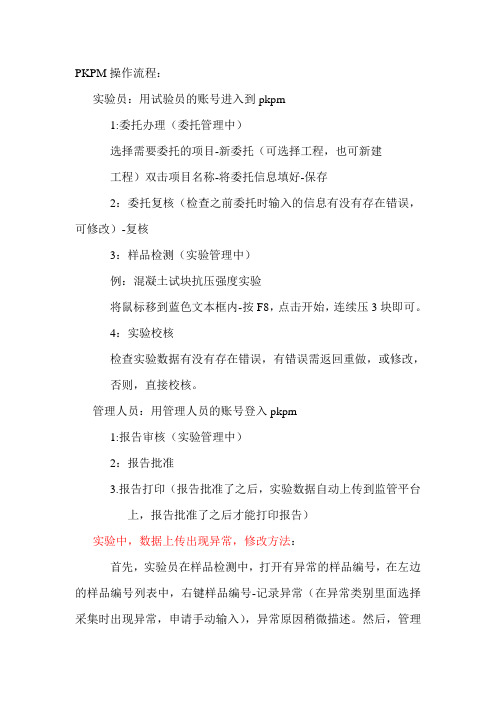
PKPM操作流程:实验员:用试验员的账号进入到pkpm1:委托办理(委托管理中)选择需要委托的项目-新委托(可选择工程,也可新建工程)双击项目名称-将委托信息填好-保存2:委托复核(检查之前委托时输入的信息有没有存在错误,可修改)-复核3:样品检测(实验管理中)例:混凝土试块抗压强度实验将鼠标移到蓝色文本框内-按F8,点击开始,连续压3块即可。
4:实验校核检查实验数据有没有存在错误,有错误需返回重做,或修改,否则,直接校核。
管理人员:用管理人员的账号登入pkpm1:报告审核(实验管理中)2:报告批准3.报告打印(报告批准了之后,实验数据自动上传到监管平台上,报告批准了之后才能打印报告)实验中,数据上传出现异常,修改方法:首先,实验员在样品检测中,打开有异常的样品编号,在左边的样品编号列表中,右键样品编号-记录异常(在异常类别里面选择采集时出现异常,申请手动输入),异常原因稍微描述。
然后,管理人员在全局处理中的‘异常数据上报审核’中审核,再在异常数据修改里面授权,要求处理人员,要求谁修改,谁才能修改。
添加人员:在信息管理中的人员信息里面添加(人员编号,姓名,部门称,是否为系统操作人员选择是)再保存。
在系统设置中的人员操作权限添加权限(功能项目全选就行)同批次的水泥用在不同的工地,只需做一组实验,其他的直接调用这一组的实验数据就可,调用方法:在样品检测中,打开需调用实验数据的样品编号,在左边样品编号列表中,右键样品编号,调用该项目的历史数据,输入之前做过实验的样品编号,点击读取,即可。
水泥物理性能:(水泥实验,时间必须要对,成型日期距检测日期必须满3天或者28天,成型日期当天不算)水泥抗折实验:将桌面上的pkpmcj软件打开,打开之后不需要管,再将采集仪打开,自动-确定(直接要号),要到号之后,点击确定,之后连续做3块即可。
也可在起始编号中,输入编号(选择性要号)。
水泥抗压实验:将样品编号复制到桌面的抗压实验中的试块编号中,将龄期选择好,点击开始,连续压6块即可。
pkpm计算步骤
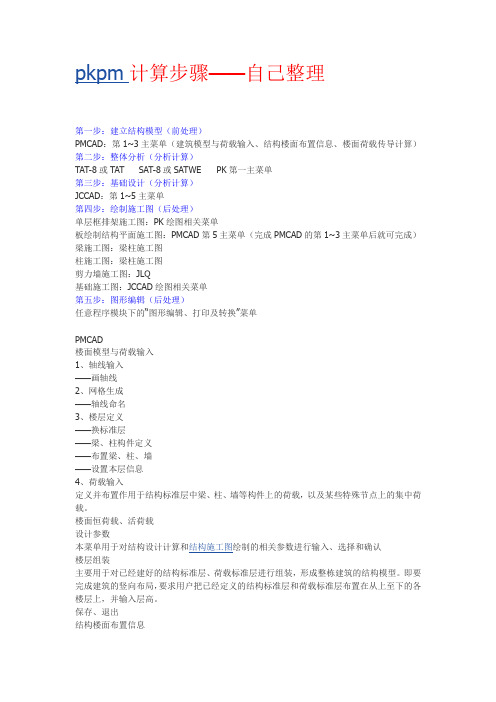
pkpm计算步骤——自己整理第一步:建立结构模型(前处理)PMCAD:第1~3主菜单(建筑模型与荷载输入、结构楼面布置信息、楼面荷载传导计算)第二步:整体分析(分析计算)TAT-8或TAT SAT-8或SATWE PK第一主菜单第三步:基础设计(分析计算)JCCAD:第1~5主菜单第四步:绘制施工图(后处理)单层框排架施工图:PK绘图相关菜单板绘制结构平面施工图:PMCAD第5主菜单(完成PMCAD的第1~3主菜单后就可完成)梁施工图:梁柱施工图柱施工图:梁柱施工图剪力墙施工图:JLQ基础施工图:JCCAD绘图相关菜单第五步:图形编辑(后处理)任意程序模块下的“图形编辑、打印及转换”菜单PMCAD楼面模型与荷载输入1、轴线输入——画轴线2、网格生成——轴线命名3、楼层定义——换标准层——梁、柱构件定义——布置梁、柱、墙——设置本层信息4、荷载输入定义并布置作用于结构标准层中梁、柱、墙等构件上的荷载,以及某些特殊节点上的集中荷载。
楼面恒荷载、活荷载设计参数本菜单用于对结构设计计算和结构施工图绘制的相关参数进行输入、选择和确认楼层组装主要用于对已经建好的结构标准层、荷载标准层进行组装,形成整栋建筑的结构模型。
即要完成建筑的竖向布局,要求用户把已经定义的结构标准层和荷载标准层布置在从上至下的各楼层上,并输入层高。
保存、退出结构楼面布置信息对已经组合的结构楼层的楼面相关信息进行补充操作,采用人机交互方式输入有关楼板结构的信息(在各层楼面上布置次梁、铺预制板、楼板开洞、改楼板厚、设层间梁、设悬挑板、楼板错层等)。
楼板开洞主要用于当某个房间需要布设楼梯或有其他需求时,对房间内的楼板进行开洞。
次梁显示开关菜单预制楼板类似于【楼板开洞】修改板厚每层现浇楼板的厚度已在PMCAD主菜单1中决定。
主要是对结构标准层的某个房间的板厚进行调整。
悬挑楼板在结构标准层外围设置现浇悬挑板,如设置雨篷、阳台板等。
显层间梁显示开关楼板错层当某个房间的现浇楼板的标高不同于本层其他楼板的标高时,即需要把该楼板断开形成错层(如卫生间的楼板需下沉等)。
PKPM操作流程自己总结

PKPM操作流程(以砌体结构为例,版本PKPM2010)目录第一部分1、选择工作目录2、建模3、荷载输入4、板厚5、换标准层6、楼层组装7、设计参数8、存盘退出第二部分9、结构平面图10、计算参数11、绘图参数12、楼板计算13、绘制配筋图第三部分14.图形完善15、其他技巧1、选择工作目录选择pkpm砌体结构——砌体结构辅助设计——1砌体结构建模与荷载输入2、建模【1】选择轴线输入——矩形轴网——输入上/下开间、左/右进深数据(具体数据由建施平面图轴网取得,轴线要完整。
)轴线不需要命名,最后粘贴建施轴网。
【2】我们建立轴网,其实就是一个网格。
然后我们对照建施平面图删除不需要的线(使用删除按钮或者图素编辑),增加部分线(使用偏移功能,包括阳台雨篷线),然后要删除多余的节点。
【3】在修改后的网格上布置墙体,注意墙宽与是否需要偏移。
【4】柱布置,按照设置要求(抗震规范84页)布置不同的构造柱,构造柱应符合构造要求(抗震规范85页)。
【5】梁布置。
一般设置在卫生间、阳台处,以及可以将板分隔成规则状位置。
【6】洞口设置。
由建施门窗表设置洞口尺寸,注意设置窗的窗底标高。
【7】构件删除。
使用构件删除选项,选择若干种构件,然后选定目标删除。
【8】构件检查。
使用本层修改选项,查改或者替换相关构件。
【9】本层信息填写。
注意底层一般为水泥砂浆,选择1.3、荷载输入【1】恒活设置自动计算现浇楼板自重选项前打勾,楼面恒载自己计算,计算条件查找建施楼面做法(例如最后计算为1.5)。
活载查找荷载规范(第10、11页)按条件确定。
【2】楼面荷载——楼面恒载,需要修改的输入相关数据,然后点击相应楼面。
【3】楼面荷载——楼面活载,修改相应荷载。
如阳台。
【4】梁间荷载A梁荷定义:添加模型中各种类型的荷载。
B恒载输入:依次选择不同的荷载类型设置到相对应的梁上。
4、板厚【1】生成楼板。
选择楼层定义——楼板生成——生成楼板。
【2】修改板厚。
PKPM入门操作流程
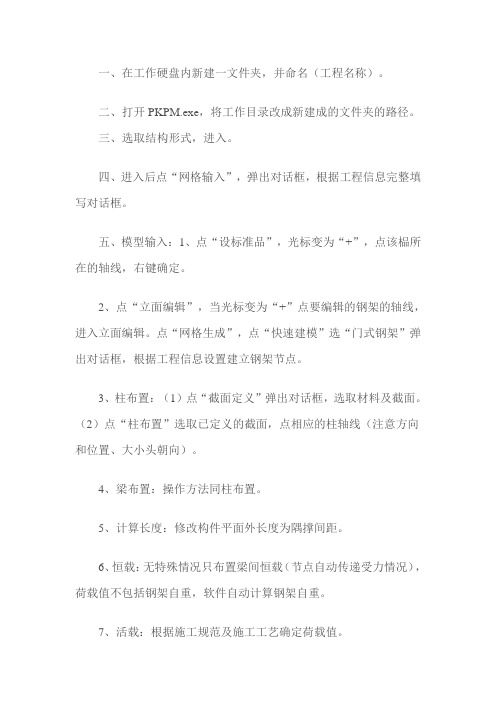
一、在工作硬盘内新建一文件夹,并命名(工程名称)。
二、打开PKPM.exe,将工作目录改成新建成的文件夹的路径。
三、选取结构形式,进入。
四、进入后点“网格输入”,弹出对话框,根据工程信息完整填写对话框。
五、模型输入:1、点“设标准品”,光标变为“+”,点该榀所在的轴线,右键确定。
2、点“立面编辑”,当光标变为“+”点要编辑的钢架的轴线,进入立面编辑。
点“网格生成”,点“快速建模”选“门式钢架”弹出对话框,根据工程信息设置建立钢架节点。
3、柱布置:(1)点“截面定义”弹出对话框,选取材料及截面。
(2)点“柱布置”选取已定义的截面,点相应的柱轴线(注意方向和位置、大小头朝向)。
4、梁布置:操作方法同柱布置。
5、计算长度:修改构件平面外长度为隅撑间距。
6、恒载:无特殊情况只布置梁间恒载(节点自动传递受力情况),荷载值不包括钢架自重,软件自动计算钢架自重。
7、活载:根据施工规范及施工工艺确定荷载值。
8、左风、右风:根据规范确定风载值,选择“自动布置”。
9、吊车荷载:软件内置吊车数据,选择型号自动导入。
10、参数设置:根据工程情况填写。
11、结构计算:软件自动计算,计算完毕检查应力图。
红色数值为不合格构件。
返回截面布置重新布置截面,重新计算。
完毕后点“立面编辑”返回,存盘退出。
六、立面复制:根据状态栏提示进行操作。
七、布置系杆:点“布置系杆”,根据状态栏提示点取要布置系杆的位置的节点。
(现在只布置通长的系杆)八、吊车布置(根据状态栏提示进行操作)九、布置屋面、墙面构件:点“屋面墙面”进入。
1、点“参数设置”弹出对话框,对SC、ZC、檩条的连接位置进行设置。
2、点“互交布置”进入后点“屋面构件”(1)布置SC:点“布置支撑”,选择要布置的房间,根据状态栏提示进行操作。
(2)点“系杆布置”,点剩余需要布置系杆的地方的节点进行布置。
(3)檩条、拉条、斜拉条、隅撑可用软件自动布置。
点“自动布置”根据工程信息填写弹出对话框,进行支撑件自动布置。
(整理)PKPM操作步骤流程及简单要点和命令.
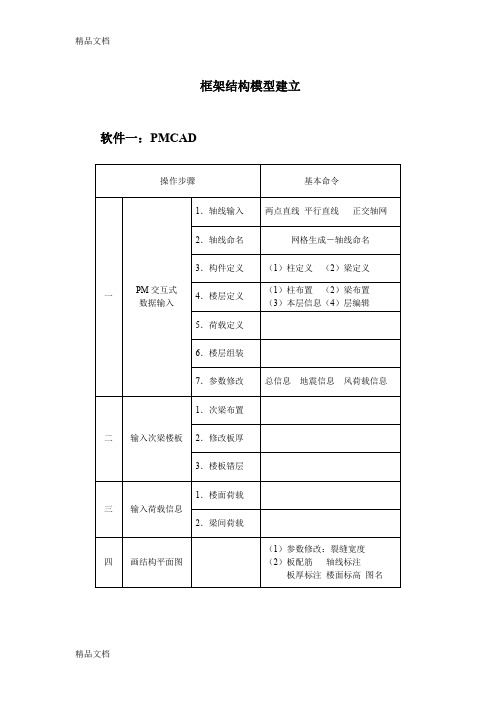
框架结构模型建立软件一:PMCAD软件二:SAT-8操作要点分析:1.柱布置:根据建筑施工图平面布局,合理设计结构体系,选择适当的柱布置处。
2.梁布置:(1)根据结构体系布局,与框架柱形成双向框架结构体系;(2)有墙处下设梁;(3)现浇板短边尺寸大于5米以上,宜设梁置原则。
3.柱定义:截面尺寸取值:N/fc A≤1(N:柱子所承担的竖向轴力设计值;fc:柱所采用混凝土的轴心抗压强度设计值;A:柱子截面面积)一般多层框架结构柱截面尺寸在400mm左右。
4.梁定义:(1)截面宽度一般与墙等厚,取250mm;(2)截面高度与跨度有关,框架梁取跨度的1/8~1/12,次梁取跨度的1/12~1/15,悬挑梁取跨度的1/4~1/6。
5.楼板厚度:一般不大于楼板短边尺寸的1/30。
6.楼面荷载:(1)楼面恒载:一般4.0KN/M2左右15厚地砖面层+25厚1:3水泥砂浆结合层+110厚现浇板+15厚板底粉刷:0.04X20+25X0.11+0.015X17=3.9KN/M2(2)楼面活载:根据国标《建筑结构荷载规范》取值,例如:住宅、宿舍:2.0KN/M2办公楼、教室:2.0KN/M2走廊、楼梯(住宅、宿舍):2.0KN/M2 走廊、楼梯(办公楼、教室):2.5KN/M2阳台(一般情况):2.5KN/M2(3)屋面恒载:一般6.0KN/M2左右(4)屋面活载:根据国标《建筑结构荷载规范》取值,例如:不上人屋面:0.5KN/M2上人屋面:2.0KN/M27.梁间荷载:240厚多孔砖外墙: 4.8X(3.6-0.5)≈15.0KN/M240厚多孔砖外墙:(开窗) 4.8X(3.6-0.5)X0.8≈12.0KN/M240厚加气混凝土砌块内墙: 2.5X(3.6-0.5)≈8.0KN/M120厚多孔砖内墙: 2.5X(3.6-0.5)≈8.0KN/M栏杆: 5.0KN/M屋顶120厚砼栏板:(1.4M) 5.0KN/M8.常见问题:当出现超筋,在PMCAD软件的第一步“PM交互式数据输入”中修改梁柱截面尺寸后,退出在“是否生成接后面菜单的数据”时,必须选择“Y”;然后操作运行第二步“输入次梁楼板”和第三步“输入荷载信息”;再操作运行SAT-8中的第一步~第四步;最后在第五步“分析结果图形与文本显示”中的第二项“配筋简图”中检查是否还有超筋信息。
PKPM算量软件基本操作流程
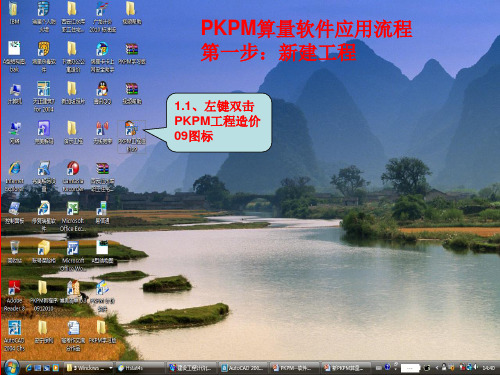
流程第二步:新建楼层
2.1、左键单击此处 下拉框按钮,再用 左键单击选择:增 加和删改标准层, 进入添加标准层或 修改标准层层高。 如下图所示:
流程第二步:新建楼层
2.2、左键单击选择 添加新标准层,输 入新标准层层高; 再用左键单击确定, 完成新建标准层。
流程第二步:新建楼层
2.3、标准层模型建完 以后,再添加自然层。 左键单击此处按钮, 如下图所示:
流程第七步:校对数据
7.5、左键单击右 侧图框中在图上显 示工程量按钮,所 要查看的构件工程 量都会自动在图上 显示结果。
7.4、左键选择查 看各种构件工程, 你可以查看任据
7.6、在光标选择状态 下,用左键单击选择 此段梁,其工程量如 下图所示:每个数据 后面都有一个中文标 注,每个预算人员都 能看得懂的表达式。
流程第四步:定义构件
• ..\Pictures\新建工程.jpg
流程第四步:定义构件
流程第五步:绘图输入
流程第五步:绘图输入
流程第五步:绘图输入
流程第五步:绘图输入
6.1、左键单击此 图标,进入全楼 计算选择状态, 进行全楼统计计 算选择状态。
流程第六步:汇总计算
6.2、用鼠标 左键选择需要 统计的构件, 然后选择确定 按钮。
3.5、左键单 击选择确定 按钮,将轴 网在绘图区 域内任意位 置左键单击, 插入轴网。
3.6、左键 单击些图标, 显示轴号。
流程第三步:新建轴网
选择本层布置的:墙、柱、 梁、门窗、过梁、圈梁、 进行定义
流程第四步:定义构件
左键单击 新建按钮
流程第四步:定义构件
流程第四步:定义构件
流程第四步:定义构件
PKPM算量软件应用流程 用实例工程讲解软件 第一步:新建工程
pkpm的操作流程
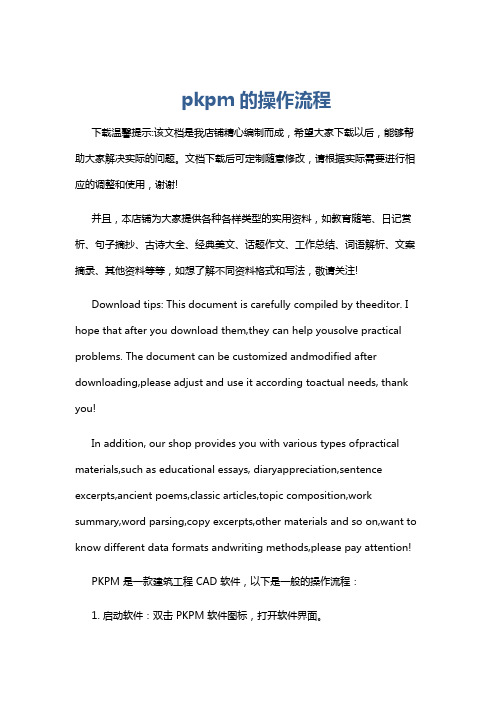
pkpm的操作流程下载温馨提示:该文档是我店铺精心编制而成,希望大家下载以后,能够帮助大家解决实际的问题。
文档下载后可定制随意修改,请根据实际需要进行相应的调整和使用,谢谢!并且,本店铺为大家提供各种各样类型的实用资料,如教育随笔、日记赏析、句子摘抄、古诗大全、经典美文、话题作文、工作总结、词语解析、文案摘录、其他资料等等,如想了解不同资料格式和写法,敬请关注!Download tips: This document is carefully compiled by theeditor. I hope that after you download them,they can help yousolve practical problems. The document can be customized andmodified after downloading,please adjust and use it according toactual needs, thank you!In addition, our shop provides you with various types ofpractical materials,such as educational essays, diaryappreciation,sentence excerpts,ancient poems,classic articles,topic composition,work summary,word parsing,copy excerpts,other materials and so on,want to know different data formats andwriting methods,please pay attention!PKPM 是一款建筑工程 CAD 软件,以下是一般的操作流程:1. 启动软件:双击 PKPM 软件图标,打开软件界面。
- 1、下载文档前请自行甄别文档内容的完整性,平台不提供额外的编辑、内容补充、找答案等附加服务。
- 2、"仅部分预览"的文档,不可在线预览部分如存在完整性等问题,可反馈申请退款(可完整预览的文档不适用该条件!)。
- 3、如文档侵犯您的权益,请联系客服反馈,我们会尽快为您处理(人工客服工作时间:9:00-18:30)。
PKPM操作流程(以砌体结构为例,版本PKPM2010)目录第一部分1、选择工作目录2、建模3、荷载输入4、板厚5、换标准层6、楼层组装7、设计参数8、存盘退出第二部分9、结构平面图10、计算参数11、绘图参数12、楼板计算13、绘制配筋图第三部分14.图形完善15、其他技巧1、选择工作目录选择pkpm砌体结构——砌体结构辅助设计——1砌体结构建模与荷载输入2、建模【1】选择轴线输入——矩形轴网——输入上/下开间、左/右进深数据(具体数据由建施平面图轴网取得,轴线要完整。
)轴线不需要命名,最后粘贴建施轴网。
【2】我们建立轴网,其实就是一个网格。
然后我们对照建施平面图删除不需要的线(使用删除按钮或者图素编辑),增加部分线(使用偏移功能,包括阳台雨篷线),然后要删除多余的节点。
【3】在修改后的网格上布置墙体,注意墙宽与是否需要偏移。
【4】柱布置,按照设置要求(抗震规范84页)布置不同的构造柱,构造柱应符合构造要求(抗震规范85页)。
【5】梁布置。
一般设置在卫生间、阳台处,以及可以将板分隔成规则状位置。
【6】洞口设置。
由建施门窗表设置洞口尺寸,注意设置窗的窗底标高。
【7】构件删除。
使用构件删除选项,选择若干种构件,然后选定目标删除。
【8】构件检查。
使用本层修改选项,查改或者替换相关构件。
【9】本层信息填写。
注意底层一般为水泥砂浆,选择1.3、荷载输入【1】恒活设置自动计算现浇楼板自重选项前打勾,楼面恒载自己计算,计算条件查找建施楼面做法(例如最后计算为1.5)。
活载查找荷载规范(第10、11页)按条件确定。
【2】楼面荷载——楼面恒载,需要修改的输入相关数据,然后点击相应楼面。
【3】楼面荷载——楼面活载,修改相应荷载。
如阳台。
【4】梁间荷载A梁荷定义:添加模型中各种类型的荷载。
B恒载输入:依次选择不同的荷载类型设置到相对应的梁上。
4、板厚【1】生成楼板。
选择楼层定义——楼板生成——生成楼板。
【2】修改板厚。
选择修改板厚,输入数值,点击相应板完成修改。
注意楼梯间板厚改为0。
【3】楼板错层。
选择楼板错层,下为正,输入数值(由建施总说明查),然后点击错层较低位置。
如厨房、卫生间、阳台等。
5、换标准层【1】选择楼层定义——换标准层——添加新标准层【2】选择标准层1,然后选择全部复制/局部复制,确定,来增加若干标准层。
6、楼层组装【1】选择楼层组装——楼层组装【2】选择标准层,复制层数数目,层高,自动计算底标高,然后选择增加。
依次选择标准层,完成楼层组装。
【3】整楼模型。
选择整楼模型——重新组装,然后自动生成立体图,右键选择旋转,按左键可以旋转看模型。
当然也可以分层组装,选择需要看的楼层。
【4】退出整楼模型。
选择平面视图按钮,或者选择荷载输入选项即可。
7、设计参数【1】总信息a、结构体系:砌体结构。
b、结构主材:砌体。
c、地下室层数:0或x。
(华府12#楼1层地下室)d、梁、柱保护层厚度:20mm。
【一般按一类环境类别(混凝土结构设计规范第13页【环境类别】)】如下一类:室内干燥环境;永久的无侵蚀性静水浸没环境。
二类a、室内潮湿环境;室内潮湿环境;非严寒和非寒冷地区的露天环境;非严寒和非寒冷地区与无侵蚀性的水活土壤直接接触的环境;寒冷和严寒地区的冰冻线以下的无侵蚀性的水活土壤直接接触的环境二类b、干湿交替环境;水位频繁变动环境,严寒和寒冷地区的露天环境;严寒和寒冷地区的冰冻线以注:1 混凝土强度等级不大于C25时,表中保护层厚度数值应增加5mm;2 钢筋混凝土基础宜设置混凝土垫层,基础中钢筋的混凝土保护层厚度应从垫层顶面算起,且不应小于40mm.【2】材料信息砌体结构中只需设置:a、主要墙体材料:烧结砖。
b、砌体容重:19。
其他用默认值。
其中钢构件钢材为钢结构数据,墙体水平竖向分布筋为钢筋混凝土结构数据。
【3】地震信息(砌体结构仅考虑分组和地震烈度,其他不用设置)a、设计地震分组:第一组。
b、地震烈度:8度,设计基本地震加速度0.2g。
【新乡红旗区在181页】【查《抗震规范》附录A172页,找到地区所属省市,然后查出对应分组和地震烈度】【4】风荷载信息a、修正后的基本风压:0.4.【新乡,n=50.风压为0.4,雪压为0.3】【查《建筑结构荷载规范》续表D4,73页。
查出所在地区的风压,雪压。
】b、地面粗糙类别:B.【地面粗糙度由《建筑结构荷载规范》第25页】地面粗糙度:terrain roughness风在到达结构物以前吹越2km范围内的地面时,描述该地面上不规则障碍物分布状况的等级。
A类:指近海海面和海岛、海岸、湖岸及沙漠地区;B类:指田野、乡村、丛林、丘陵以及房屋比较稀疏的乡镇和城市郊区;C类:指有密集建筑群的城市市区;D类:指有密集建筑群且房屋较高的城市市区。
【5】钢筋信息保留数据不作处理。
8、存盘退出选择:退出——退出——确定【选择后续操作选项默认】9、结构平面图选择pkpm砌体结构——砌体结构辅助设计——4结构平面图【绘新图】选择绘新图——删除所有信息后重新绘图——确定——是。
10、计算参数【1】配筋计算参数a负筋、底筋最小直径:8;b钢筋最大间距:200;【a、b项数据查《混凝土设计规范》第113页】c双向板计算方法:弹性算法;d边缘梁、剪力墙算法:按简支计算;e有错层板算法:按简支计算;f钢筋级别:HRB400(现一般采用三级钢)。
其余数据按默认处理。
【2】钢筋级配表。
默认数据,不作修改。
【3】连扳及挠度参数默认数据,不作修改。
11、绘图参数【1】绘图比例:100 。
【即1:1比例,因此最后在tssd中粘贴轴网时图应放大100倍】【2】负筋位置:a界线位置:梁边;b尺寸位置:下边。
【3】负筋标注:文字标注【4】多跨负筋:a长度:1/4跨长【查《混凝土设计规范》第113页】;b两边长度取大值:是;负筋自动拉通距离:150mm。
【5】二级钢筋弯钩形式:斜钩。
【6】钢筋编号:不编号。
其他数据默认,不作修改。
12、楼板计算【1】选择楼板计算,自动出现现浇板面积图。
其中每块板有6个数据,2个板面配筋面积,4个支座配筋面积。
板面横向为X向配筋,纵向为Y向配筋;支座处为制作配筋面积,如果支座配筋面积显示为0,则按构造配筋。
【2】自动计算其实【1】已经默认自动计算,如果选择自动计算,则可以再次计算。
【3】检查裂缝选择裂缝选项来检查裂缝是否符合要求。
【一类,w《0.3就符合要求。
】a裂缝合格,继续下一步。
b裂缝个别不合格,则选择【10计算参数】中【1】配筋计算参数的裂缝计算选项,将是否根据允许裂缝挠度自动选筋:【打勾】选为是。
再进行计算,裂缝验算,循环直到合格。
相关知识点:【第一】结构构件正截面的受力裂缝控制等级【《混凝土设计规范》第11页】一级——严格要求不出现裂缝的构件,应按荷载标准组合计算,构件受拉边缘混凝土不应产生拉应力。
二级——一般要求不出现裂缝的构件,应按荷载的标准组合计算,构件受拉边缘混凝土拉应力不应大于混凝土抗拉强度标准值。
三级——允许出现裂缝的构件:对钢筋混凝土构件,按荷载准永久组合并考虑长期作用影响计算时,裂缝不超过表3.4.5。
对预应力混凝土构件,按荷载标准组合并考虑长期作用影响计算时,构件裂缝宽不超过表3.4.5。
对二a类环境的预应力混凝土构件,尚应按荷载准永久组合计算,且构件受拉边缘混凝土的拉应力不应大于混凝土的抗拉强度标准值。
【第二】表3.4.5 结构构件的裂缝控制等级及最大裂缝宽度限值注:1、对处于年平均相对湿度小于60%地区一类环境下的受弯构件,其最大裂缝宽度限值可采用括号内的数值;2、在一类环境下,对钢筋混凝土屋架、托梁及需作疲劳验算的吊车梁,其最大裂缝宽度限值应取为0.20mm;对钢筋混凝土屋面梁和托梁,其最大裂缝宽度限值应取为0.30mm;3、在一类环境下,对预应力混凝土屋架、托架及双向板体系,应按二级裂缝控制等级进行验算;对一类环境下的预应力混凝土屋面梁、托梁、单向板,应按表中二a类环境的要求进行验算;在一类和二类环境下,对需作疲劳验算的预应力混凝土吊车梁,应按裂缝控制等级不低于二级的构件进行验算;4、表中规定的预应力混凝土构件的裂缝控制等级和最大裂缝宽度限值仅适用于正截面的验算;预应力混凝土构件的斜截面裂缝控制验算应符合本规范第7章的要求;5、对于烟筒、筒仓和处于液体压力下的结构构件,其裂缝控制要求应符合专门标准的有关规定;6、对于处于四、五类环境下的结构构件,其裂缝控制要求应符合专门标准的有关规定;7、表中的最大裂缝宽度限值用于验算荷载作用引起的最大裂缝宽度。
【4】检查挠度选择挠度选项来检查裂缝是否符合要求‘a挠度满足要求,继续下一步。
b挠度出现红色数字,即有个别不满足要求。
则增加板厚,一次加10mm,再次验算挠度,循环操作直到满足要求。
注意:如果部分挠度不显示,则是由于边界问题引起的。
解决办法:点击显示边界选项,会出现边界情况,其中蓝色代表简支,红色代表固端。
挠度显示机理:一条边上的边界条件一致。
所以修改办法为,点击简支支座选项,然后单击图中不显示挠度板的一条边上的固端,则替换为简支,依次替换完毕,再选择挠度选项就可以显示了。
13、绘制配筋图【1】绘新图(一般在修改板厚或者添加构造柱后使用,如果一点没修改,可直接进行【2】)选择绘新图——删除所有信息后重新绘图——确定——是——楼板计算。
【2】楼板配筋图选择楼板钢筋——逐间配筋——然后Tab键选择窗口模式——选择全部,即完成板筋设置。
【3】T转DWG选择文件——T图转DWG,即完成转换。
在统一个文件夹里面生成一个dwg格式的PM。
14、图形完善【1】打开转换的PM图。
运行Tssd——文件——打开——选择PM图【2】简化A板底配筋:如板筋都相同,或大部分相同,那么将相同的板筋删除,然后在注明里面说明。
B支座配筋:将较多一致的制作配筋删除,然后注明里面说:未标注的制作配筋为XX.C布局:修改或移动钢筋、标注、文字位置,做到不重叠,不冲突,显得简洁美观。
D其他。
a楼梯间加入文字:楼梯;b板厚标注(大多数板厚一样的不标注,在注明里说明)等。
【3】构造柱与配筋墙体的完善与设置要求。
A前面模型中已经设置了大部分构造柱,但是并不是全部,所以需要进一步完善。
阳台处的构造柱根据节点详图设置。
B墙中的构造柱与配筋墙体的确定需要抗震验算得出。
a规范规定:【相关规定查看《建筑抗震设计规范》第79至82页。
】b抗震验算方法:选择pkpm砌体结构——砌体结构辅助设计——3砌体信息及计算。
则自动生成抗震验算结果图(数值为抗力与效应之比,括号内为配筋面积)。
根据括号内面积的大小与墙体面积的大小,确定设置配筋墙体和构造柱。
数值一般的,就只用配筋墙体或者构造柱;数值很大的,要配筋墙体和构造柱一起设置。
